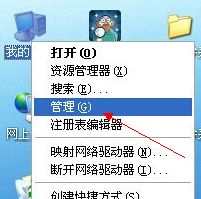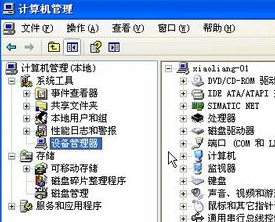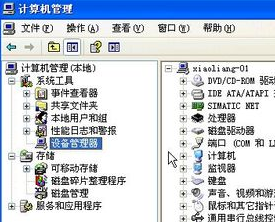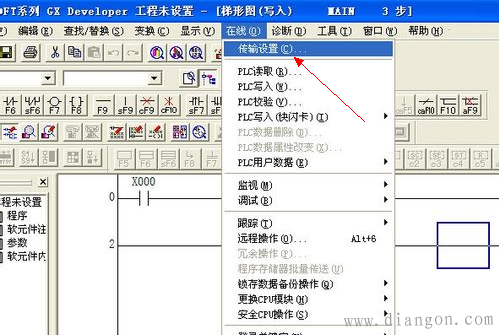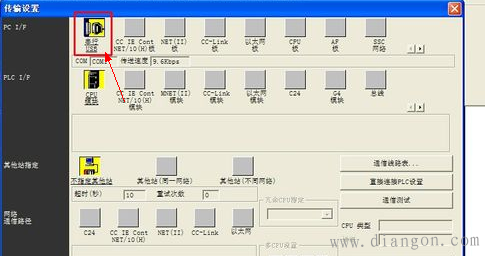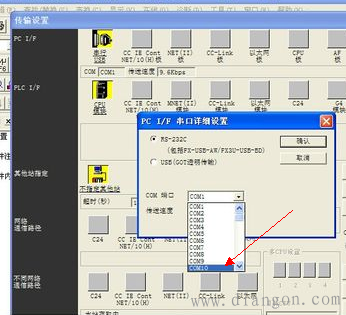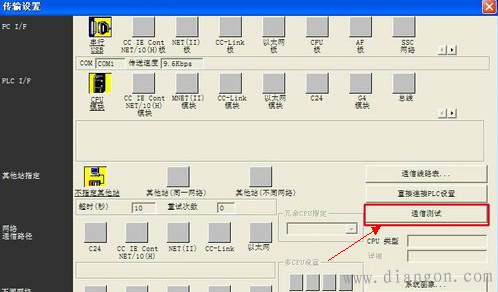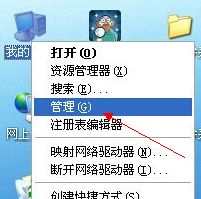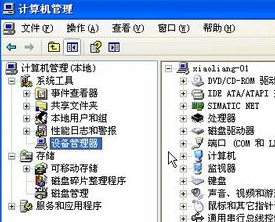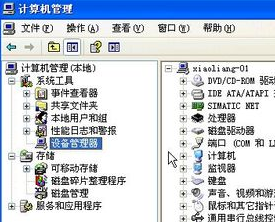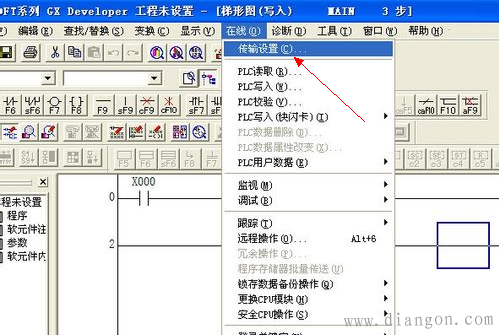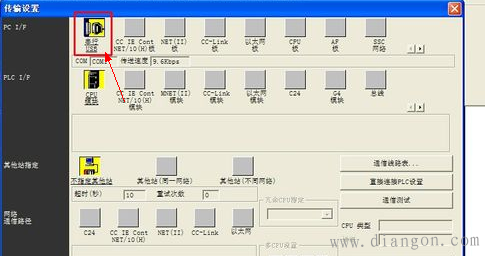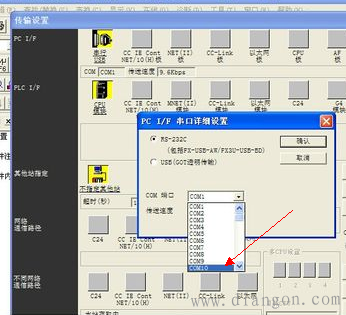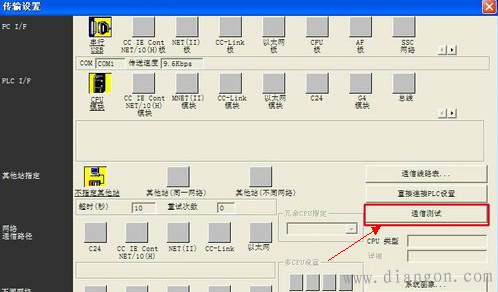导读:目前正在解读《三菱PLC怎么连接电脑?三菱plc与电脑通讯设置方法图解》的相关信息,《三菱PLC怎么连接电脑?三菱plc与电脑通讯设置方法图解》是由用户自行发布的知识型内容!下面请观看由(
电工学习网 - www.9pbb.com)用户发布《三菱PLC怎么连接电脑?三菱plc与电脑通讯设置方法图解》的详细说明。
打开三菱plc编程软件后,菜单“在线”->"传输设置"里面选择你的连接方式。
1,先将三菱plc 与电脑连接通讯线。
2,右击“我的电脑”,选择“管理”。
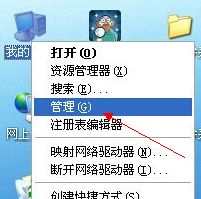
3,在弹出的“计算机管理”窗口中,选择“设备管理器”。
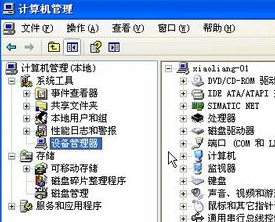
4,查看通讯线所使用的Com端口为多少,并记住这个端口,示例为Com10。
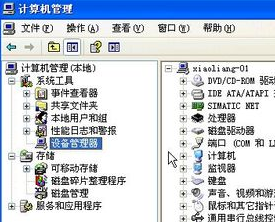
5,回到plc编程软件,选择“在线”菜单栏,从下拉菜单中选择“传输设置”。
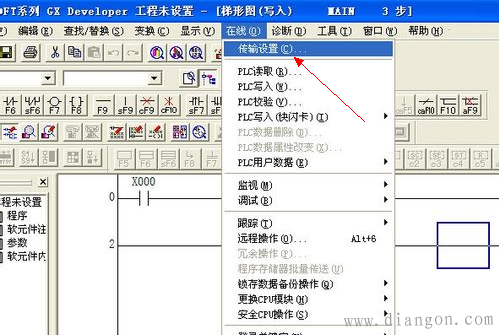
6,在“传输设置”对话框中,需要对“串行USB”接口进行设置,双击下图红色框所示按钮。
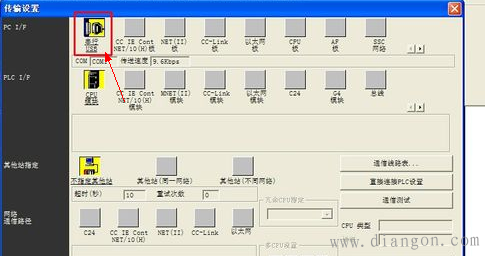
7,然后在弹出的端口设置界面将Com端口设置为Com10。
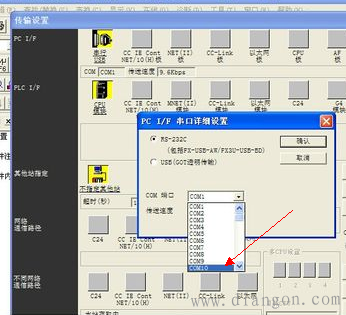
8,最后点击“通信设置”,如果显示与PLC连接成功了,即可点击确定,然后将程序写入PLC。
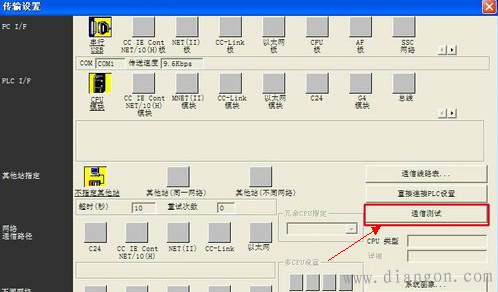
提醒:《三菱PLC怎么连接电脑?三菱plc与电脑通讯设置方法图解》最后刷新时间 2023-07-10 03:46:02,本站为公益型个人网站,仅供个人学习和记录信息,不进行任何商业性质的盈利。如果内容、图片资源失效或内容涉及侵权,请反馈至,我们会及时处理。本站只保证内容的可读性,无法保证真实性,《三菱PLC怎么连接电脑?三菱plc与电脑通讯设置方法图解》该内容的真实性请自行鉴别。